Che stiate organizzando un evento, gestendo un concorso o raccogliendo le risposte a un sondaggio, la gestione dei moduli in WordPress è molto importante.
A volte può essere necessario limitare il numero di voci per evitare di sovraccaricare il sistema o per soddisfare linee guida specifiche.
Ad esempio, potreste avere un limite massimo al numero di partecipanti o voler accettare le voci solo in un determinato periodo di tempo.
In questo articolo vi mostreremo come limitare facilmente il numero di voci dei moduli di WordPress.
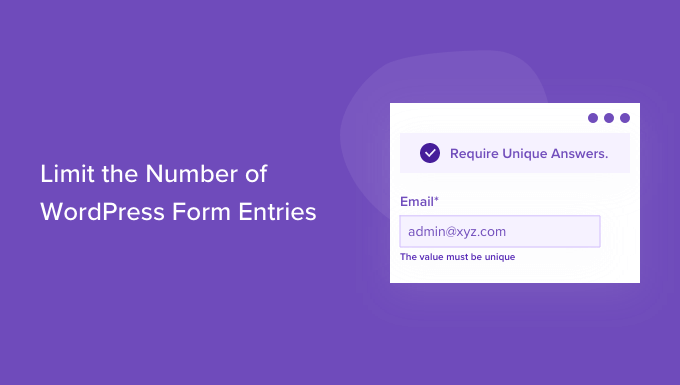
Quando limitare l’inserimento di moduli in WordPress?
Ci sono molte situazioni in cui limitare il numero di moduli sul vostro sito web WordPress può essere vantaggioso.
Sia che dobbiate creare un modulo RSVP per un evento con posti limitati, sia che dobbiate limitare il modulo di feedback ai soli membri registrati, i moduli di WordPress hanno la flessibilità necessaria per limitare l’invio del modulo in base alle vostre esigenze.
Ecco alcuni modi per limitare l’inserimento di moduli in WordPress:
- Limitare il numero totale di iscrizioni ai moduli: ottimo per i moduli RSVP o per i concorsi/gare.
- Limitare l’invio di moduli in base a una data di scadenza: ideale per moduli di borse di studio, RSVP di eventi, moduli di domanda di lavoro e altro ancora.
- Limitare l’inserimento dei moduli ai soli utenti che hanno effettuato l’accesso: ottimo per chi ha un sito associativo o un negozio online.
- Limita l’inserimento di un modulo WordPress per persona: è molto utile quando si crea un modulo di feedback per garantire che non vengano inviati doppi feedback.
- Limitare le iscrizioni al modulo WordPress in base alla verifica dell’età: utile quando si devono rispettare le leggi locali.
- Limitare l’inserimento di moduli WordPress in base alla posizione dell’utente o all’indirizzo IP: ottimo per bloccare regioni specifiche o prevenire lo spam.
A seconda delle vostre esigenze, i plugin per i moduli di WordPress vi offrono la flessibilità di personalizzare i flussi di lavoro per farvi risparmiare tempo.
Detto questo, vediamo come limitare facilmente le voci dei moduli in WordPress.
Limitare il numero di voci del modulo di WordPress
Il modo migliore per limitare i moduli è utilizzare WPForms. È il miglior plugin per i moduli di contatto di WordPress, con oltre 6 milioni di siti web che lo usano per creare moduli più intelligenti.
Dopo aver fatto delle prove, abbiamo scoperto che WPForms offre un add-on Form Locker che consente di gestire le autorizzazioni e controllare chi può accedere ai moduli. Potete anche impostare diversi tipi di limiti di accesso ai moduli sul vostro sito web. Per saperne di più, consultate la nostra recensione di WPForms.
Per prima cosa, è necessario installare e attivare il plugin WPForms. Se avete bisogno di aiuto, consultate la nostra guida su come installare un plugin di WordPress.
Nota: WPForms ha anche una versione gratuita. Tuttavia, è necessario il piano pro del plugin perché include l’addon Form Locker.
Dopo l’attivazione, andare alla pagina WPForms ” Impostazioni dal pannello di amministrazione di WordPress e inserire la chiave di licenza.
Potete trovare facilmente queste informazioni nell’area del vostro account sul sito web di WPForms.

Successivamente, è necessario attivare l’addon Form Locker in WPForms.
Per farlo, visitate la pagina WPForms ” Addons dalla barra laterale dell’amministrazione di WordPress e navigate fino a ‘Form Locker Addon’.
Quindi fare clic sul pulsante “Installa addon”.
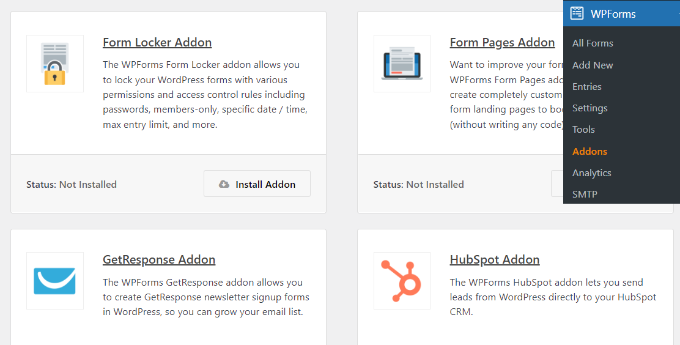
Dopodiché, dovrete creare un modulo WordPress.
Per farlo, andate su WPForms ” Aggiungi nuovo dalla dashboard di WordPress.

Nella schermata successiva, vedrete il costruttore di moduli WPForms.
Da qui, inserite un nome per il vostro modulo nella parte superiore.
Quindi, si può scegliere uno dei modelli di modulo precostituiti per iniziare rapidamente, oppure si può usare un modello vuoto per partire da zero. Per questa esercitazione, utilizzeremo il modello ‘Modulo di registrazione al concorso’.
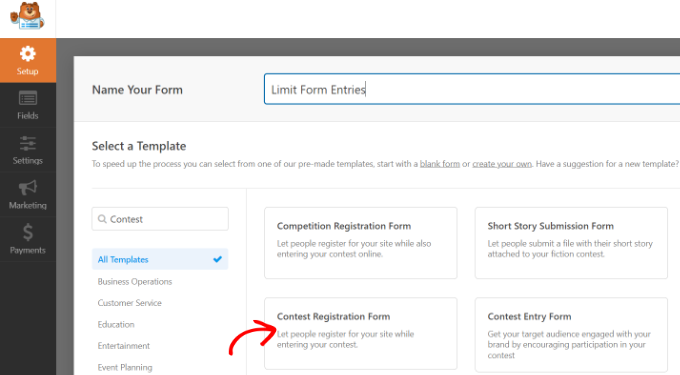
Successivamente, è possibile modificare il modulo utilizzando il costruttore di moduli drag-and-drop.
Il template del modulo ha già dei campi predefiniti. Tuttavia, è possibile aggiungere altri campi trascinandoli dal menu e rilasciandoli sul template.
Sono disponibili numerosi campi, tra cui checkbox, menu a discesa, indirizzi, numeri di telefono e molto altro.
Una volta fatto questo, è possibile configurare ulteriormente le impostazioni del modulo dalla colonna a sinistra.
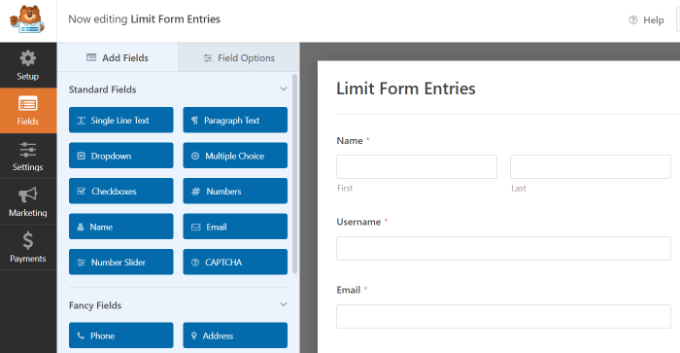
Successivamente, è possibile modificare qualsiasi campo del modulo e impostare i limiti di inserimento.
Per esempio, diciamo che non volete che lo stesso utente invii più moduli sul vostro blog WordPress.
Per creare questo limite del modulo, basta fare clic sul campo Email nel modello di modulo per aprire le sue impostazioni nella colonna di sinistra. Quindi, passare alla scheda ‘Avanzate’ dal pannello del menu a sinistra e attivare l’opzione ‘Richiedi risposta unica’.
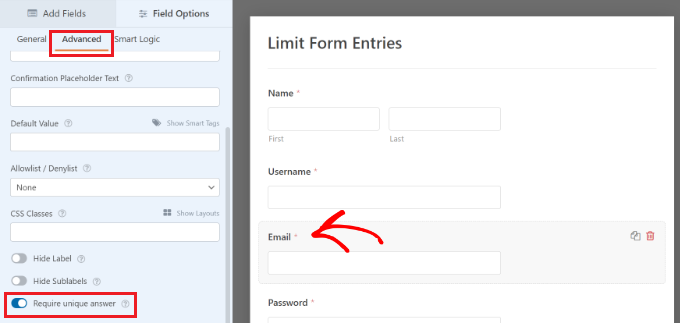
È possibile fare lo stesso per altri campi del modulo, come nome e cognome. In questo modo, le persone saranno limitate a una sola voce e non potranno usare lo stesso indirizzo e-mail o lo stesso nome per inviare un modulo.
Quindi, andare alla scheda “Impostazioni” nel costruttore di moduli e selezionare le impostazioni di “Form Locker”.
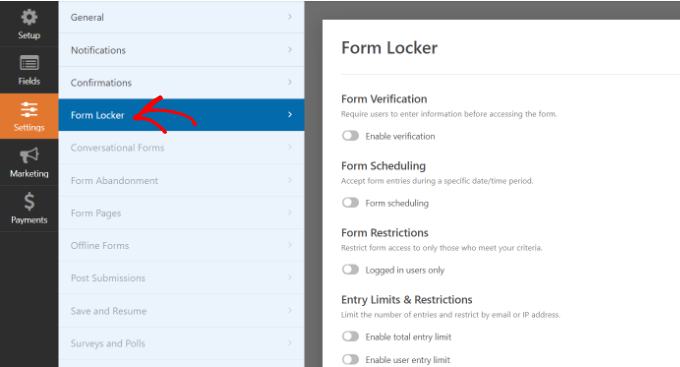
Ora noterete diverse impostazioni nella sezione Form Locker, che potete utilizzare per limitare il numero di voci del modulo.
Se si desidera, è possibile attivare tutte le opzioni. Tuttavia, si consiglia di abilitare 1 o 2 opzioni per limitare l’inserimento dei moduli, in modo da non danneggiare l’esperienza dell’utente e migliorare il coinvolgimento.
Vediamo nel dettaglio ciascuna di queste impostazioni.
1. Limitare gli inserimenti nel modulo WordPress attraverso la verifica
Se attivate l’opzione “Verifica modulo” nelle impostazioni di Form Locker, vedrete apparire altre opzioni. Da qui è possibile creare restrizioni ai moduli richiedendo agli utenti di inserire una password, un’e-mail o un’età.
È sufficiente fare clic sul menu a discesa “Tipo” e selezionare l’opzione desiderata.
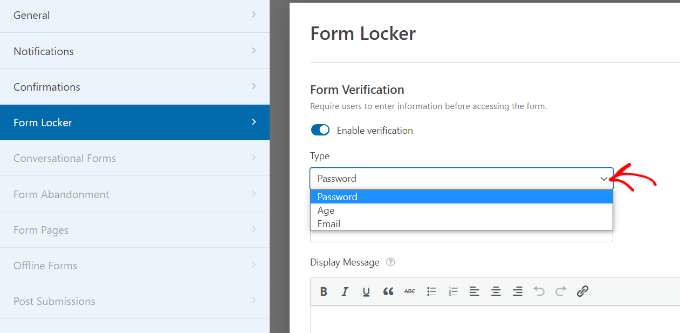
Ad esempio, se si seleziona l’opzione “Età” dal menu a discesa, si può specificare l’età che un utente deve avere per accedere al modulo.
È possibile impostare una verifica dell’età minima, massima o esatta per le voci del modulo.
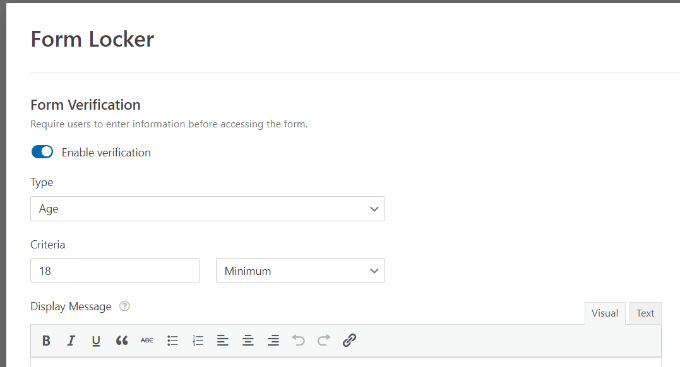
2. Aggiungere un’ora e una data di inizio e di fine per le voci del modulo
Successivamente, è possibile attivare l’opzione “Pianificazione del modulo”. In questo modo è possibile aggiungere una data e un’ora di inizio e una data e un’ora di fine per le voci del modulo.
È molto utile se si sta conducendo una campagna a tempo determinato.
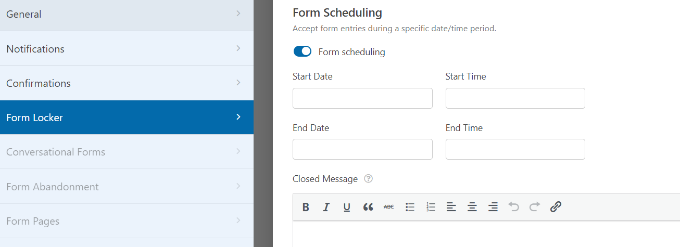
È inoltre possibile aggiungere un Messaggio di chiusura che apparirà quando qualcuno tenterà di inviare un modulo dopo la data e l’ora di scadenza.
3.Limitare il numero di invii del modulo agli utenti registrati
WPForms consente anche di limitare l’inserimento dei moduli ai soli utenti che hanno effettuato l’accesso.
È sufficiente attivare l’opzione “Solo utenti registrati”. Quindi aggiungere un messaggio che apparirà agli utenti disconnessi che tentano di inviare il modulo.
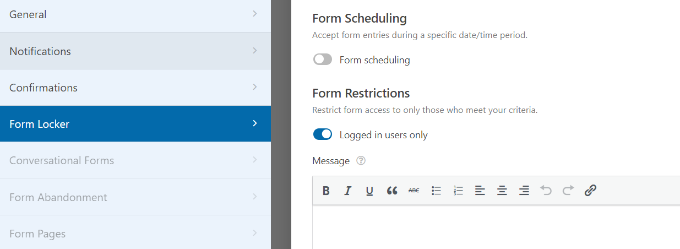
4. Impostazione dei limiti e delle restrizioni di iscrizione al modulo totale
Abilitando l’opzione ‘Abilita limite totale di voci’ si limita anche il numero di volte in cui i moduli possono essere inviati.
Ad esempio, supponiamo che abbiate un modulo d’ordine per il vostro negozio WooCommerce e che abbiate solo 1.000 articoli in magazzino.
È possibile inserire semplicemente il numero nel campo Limite e aggiungere un messaggio alla chiusura del modulo.
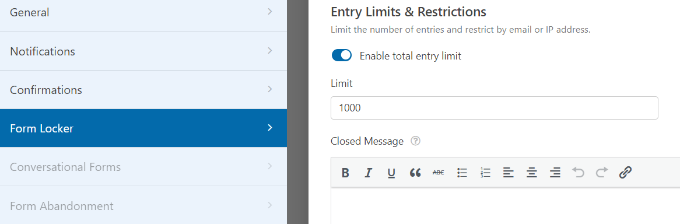
Allo stesso modo, è possibile impostare delle limitazioni per gli inserimenti nel modulo facendo clic sull’opzione “Abilita limite di inserimento utente”.
WPForms consente di limitare le voci dei moduli in base all’indirizzo IP e all’indirizzo e-mail. Per impostarlo, fate clic sulla casella di controllo delle opzioni “Limita per indirizzo IP” e “Limita per indirizzo e-mail”.
Selezionare quindi un’opzione dal menu a discesa e inserire il numero di voci del modulo che si desidera limitare.
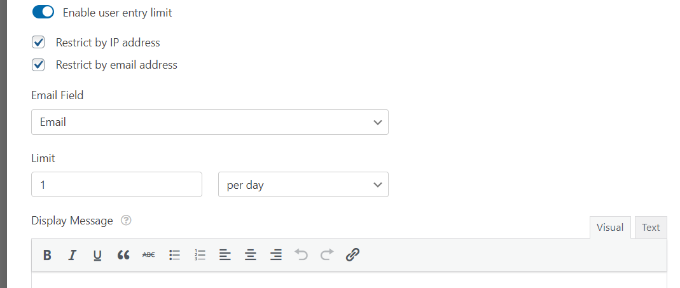
Nel nostro esempio, abbiamo impostato il limite di 1 al giorno. È possibile modificarlo in settimana, mese o anno.
Dopo aver abilitato le opzioni che desiderate utilizzare per limitare il numero di voci del modulo in WordPress, fate semplicemente clic sul pulsante “Salva” in alto.

Aggiungere il modulo al sito web WordPress
Ora che avete creato un modulo, il passo successivo è aggiungere il modulo a una pagina o a un post del vostro sito WordPress.
Il modo più semplice per farlo è fare clic sul pulsante “Incorpora” nel costruttore di moduli di WPForms. È anche possibile aggiungere il modulo utilizzando uno shortcode o il blocco WPForms.
Una volta fatto clic sul pulsante, apparirà una finestra popup che chiederà di selezionare una pagina esistente o di crearne una nuova.
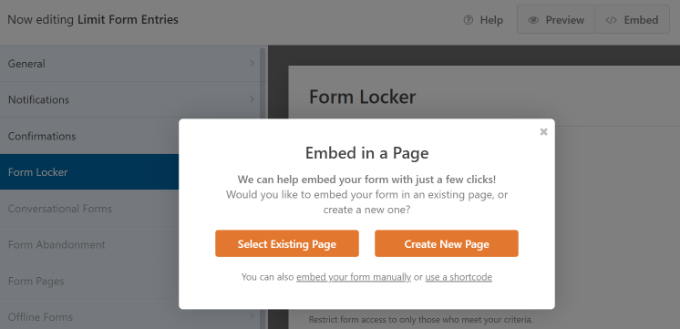
Per questa esercitazione, faremo clic sull’opzione “Crea nuova pagina”.
Successivamente, dovrete inserire un nome per la vostra pagina e fare clic sul pulsante “Let’s Go!”.

Successivamente, si vedrà il modulo nell’editor di contenuti di WordPress e si potranno apportare le ultime modifiche al modulo.
Dopodiché, visualizzare l’anteprima della pagina e pubblicarla.
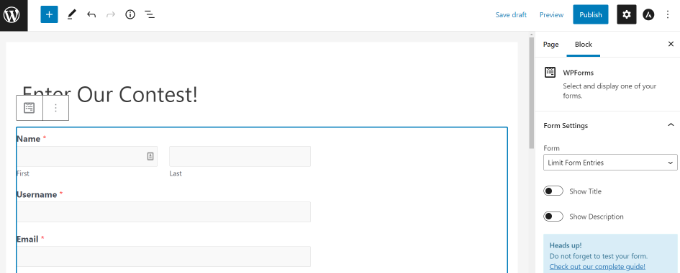
Potete anche verificare i limiti di inserimento dei moduli WordPress che avete impostato.
Ad esempio, se avete impostato una restrizione di età sul vostro modulo e qualcuno non soddisfa il limite di età, non sarà in grado di inviare il modulo.
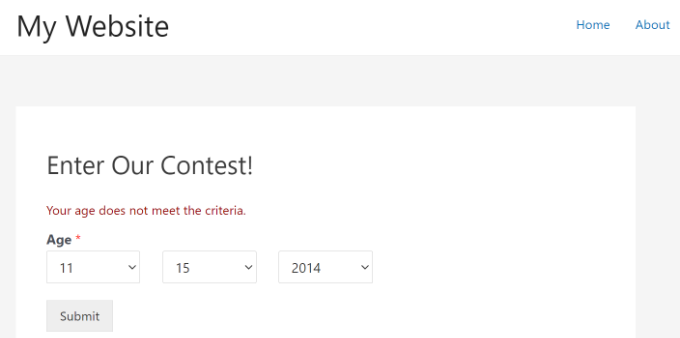
D’altra parte, se si ottiene il numero totale di moduli necessari, oppure se è passata la data e l’ora di scadenza per la compilazione del modulo.
In queste situazioni, all’utente viene mostrato un messaggio quando visita la pagina di destinazione del modulo.
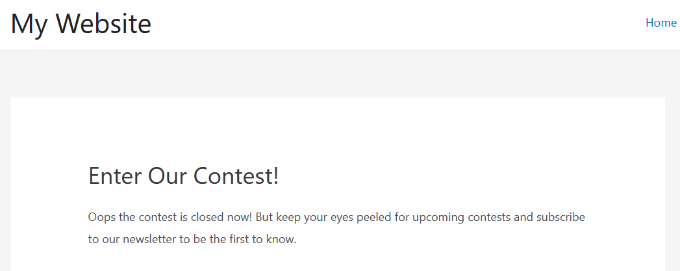
Bonus: invio di voci del modulo a più destinatari
Dopo aver impostato un limite di inserimento del modulo e aver pubblicato il modulo, riceverete un’e-mail ogni volta che un utente invierà il modulo sul vostro sito web.
Questo vi aiuterà a rimanere aggiornati e a sapere esattamente cosa succede sul vostro sito web. Tuttavia, WPForms consente anche di inviare i moduli a più destinatari.
Ad esempio, se si desidera che tutti i messaggi vengano copiati all’assistente o che messaggi specifici vengano inviati a reparti diversi, è possibile farlo con WPForms.
Tutto ciò che dovete fare è aprire il modulo creato nel costruttore di moduli e fare clic sul pulsante “Impostazioni” nella colonna di sinistra. Passate quindi alla scheda ‘Notifiche’ e aggiungete l’e-mail del destinatario nella casella ‘Invia a indirizzo e-mail’.
A questo punto è possibile digitare nel campo tutti i messaggi di posta elettronica che si desidera, ricordando però di separare gli indirizzi di posta elettronica multipli con una virgola.
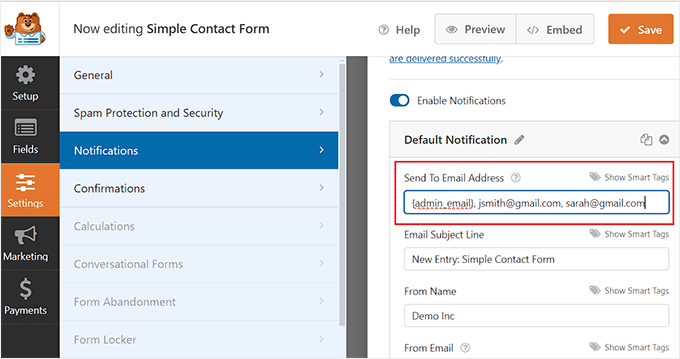
Al termine, fare clic sul pulsante “Salva” in alto per memorizzare le impostazioni. Ora il messaggio di invio per le voci limitate del modulo sarà inviato a più destinatari. Per maggiori dettagli, consultate il nostro tutorial su come inviare le voci del modulo a più destinatari in WordPress.
WPForms consente inoltre di avere il pieno controllo sui flussi di lavoro dei moduli. Potete aggiungere logica condizionale, scegliere di ricevere i contenuti dell’utente, impostare notifiche via e-mail per l’invio del modulo o persino collegare il modulo ai vostri servizi di email marketing preferiti.
Questo è il builder plugin che usiamo su WPBeginner e c’è un motivo per cui oltre 6 milioni di siti web lo usano per costruire moduli più intelligenti.
Speriamo che questo articolo vi abbia aiutato a capire come limitare il numero di voci dei moduli di WordPress. Potete anche consultare la nostra guida su come creare moduli più interattivi e aumentare le conversioni e il nostro confronto tra WPForms vs Gravity Forms vs Formidable Forms per trovare il miglior builder di moduli per le vostre esigenze.
Se questo articolo vi è piaciuto, iscrivetevi al nostro canale YouTube per le esercitazioni video su WordPress. Potete trovarci anche su Twitter e Facebook.





Have a question or suggestion? Please leave a comment to start the discussion.